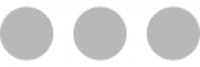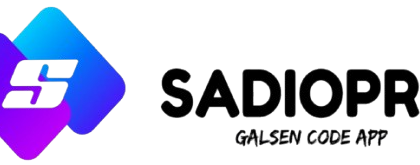Le symbole @ est devenu indispensable, notamment pour écrire une adresse e-mail. Pourtant, selon le type de clavier utilisé, sa saisie peut varier. Voici comment le faire facilement, que vous ayez un clavier AZERTY (français) ou QWERTY (anglais).
🖋️ 1. Sur un clavier AZERTY (clavier français)
Sur la majorité des claviers utilisés en France et en Afrique francophone, le symbole @ se trouve généralement sur la touche 0 (zéro), en haut du clavier.
✅ Pour l’écrire :
- Windows / Linux :
Appuyez surAlt Gr+0
(La touche Alt Gr est généralement à droite de la barre d’espace.) - Mac :
Appuyez surAlt(ouOption) +@
(Le @ se trouve souvent sur la même touche que la lettre « à » ou le chiffre 2 sur certains modèles.)
❗ Astuce :
Si Alt Gr + 0 ne fonctionne pas, essayez Ctrl + Alt + 0.
🖋️ 2. Sur un clavier QWERTY (clavier anglais)
Les claviers QWERTY sont souvent utilisés dans les pays anglophones, ou sur certains ordinateurs importés.
✅ Pour l’écrire :
- Windows / Linux / Mac :
Appuyez surShift+2
(Le symbole @ est généralement imprimé au-dessus du chiffre 2.)
🛠️ En cas de problème :
✔️ Si le @ ne s’affiche toujours pas :
- Vérifiez que la langue de votre clavier est bien configurée :
- Windows : Paramètres > Heure et langue > Langue > Clavier
- Mac : Préférences Système > Clavier > Sources d’entrée
✔️ Utilisez la table des caractères :
- Sur Windows : Tapez
charmapdans le menu Démarrer - Sur Mac : Menu « Édition » > « Émojis et symboles »